Jei mėgstate žiūrėti vaizdo įrašus su subtitrais, „YouTube” vaizdo įrašams lengva įjungti uždaras antraštes. Štai kaip tai padaryti darbalaukyje ir mobiliajame telefone.
Kas yra „YouTube” antraštės (subtitrai)?
Uždarosios antraštės ir subtitrai nelabai kuo skiriasi. Naudojant subtitrus daroma prielaida, kad girdite garsą, bet jums reikia tekstinės versijos, kad geriau jį suprastumėte. Kita vertus, uždarosiose antraštėse daroma prielaida, kad garso negirdite ir kad turinį suprasite tik iš tekstinės versijos.
Vaizdo įrašų kūrėjas „YouTube” gali pridėti uždaras antraštes prie savo įkeltų vaizdo įrašų. Kūrėjas gali pats rašyti uždaras antraštes arba naudoti „YouTube” automatiškai generuojamas antraštes. Tačiau pastarieji gali būti ne tokie tikslūs kaip pirmieji. „YouTube” naudoja kalbos atpažinimo sistemą, kuri nėra tokia tiksli kaip žmogaus.
Anksčiau „YouTube” leido bendruomenei įkelti uždarąsias antraštes, užuot pasikliovus vaizdo įrašo kūrėju. Tačiau dabar taip nebėra.
Konkretaus „YouTube” vaizdo įrašo uždarųjų subtitrų įjungimas (arba išjungimas)
Uždarosiomis antraštėmis atskirą vaizdo įrašą gauti labai paprasta tiek kompiuteriuose, tiek mobiliuosiuose įrenginiuose.
Pirmiausia atidarykite ir paleiskite mėgstamą vaizdo įrašą „YouTube”. Šis vaizdo įrašas gali būti „YouTube” svetainėje arba telefone esančioje „YouTube” programėlėje.
Kai vaizdo įrašas pradedamas atkurti, jei naudojatės darbastaliu, vaizdo įrašo apačioje spustelėkite piktogramą „CC”. Taip įjungsite subtitrus.
Jei naudojate mobilųjį įrenginį, vaizdo įrašo viršuje bakstelėkite „CC”, kad įjungtumėte uždaras antraštes.
Norėdami išjungti subtitrus, tiesiog dar kartą bakstelėkite piktogramą „CC”. Ir viskas.
Visų „YouTube” vaizdo įrašų uždarųjų subtitrų įjungimas (arba išjungimas)
Norėdami, kad uždaros antraštės būtų įjungtos pagal numatytuosius nustatymus visuose ateityje atkuriamuose vaizdo įrašuose, įjunkite visos „YouTube” platformos užrašų parinktį. Šią funkciją galite įjungti darbalaukyje ir „Android”, tačiau nuo 2022 m. sausio mėn. ši parinktis nepasiekiama „iPhone” ir „iPad”.
Įjunkite „YouTube” antraštes darbalaukyje
Jei naudojate stacionarųjį kompiuterį, atidarykite pageidaujamą interneto naršyklę ir paleiskite „YouTube” svetainę. Prisijunkite prie savo paskyros svetainėje.
Tada „YouTube” viršutiniame dešiniajame kampe spustelėkite savo profilio piktogramą ir pasirinkite „Nustatymai”.
Kairėje šoninėje juostoje pasirinkite „Atkūrimas ir veikimas”.
Dešiniajame lange, skyriuje „Subtitrai ir uždari subtitrai”, įjunkite langelį „Visada rodyti subtitrus”.
Jei norite įtraukti ir automatiškai sugeneruotus subtitrus, taip pat įjunkite parinktį „Įtraukti automatiškai sugeneruotus subtitrus (kai įmanoma)”.
Funkcija „YouTube” automatiškai išsaugo jūsų nustatymus, todėl jums nereikia nieko išsaugoti rankiniu būdu. Ir viskas paruošta.
Įjunkite „YouTube” antraštes „Android
Jei naudojate „Android” telefoną, telefone paleiskite „YouTube” programėlę.
Viršutiniame dešiniajame „YouTube” kampe bakstelėkite savo profilio piktogramą.
Profilio meniu bakstelėkite „Nustatymai”.
„Nustatymų” puslapyje bakstelėkite „Captions”.
Įjunkite perjungiklį „Rodyti antraštes”.
Ir pagaliau galėsite žiūrėti mėgstamus vaizdo įrašus su uždaromis antraštėmis. Mėgaukitės!
Taip pat skaitykite:


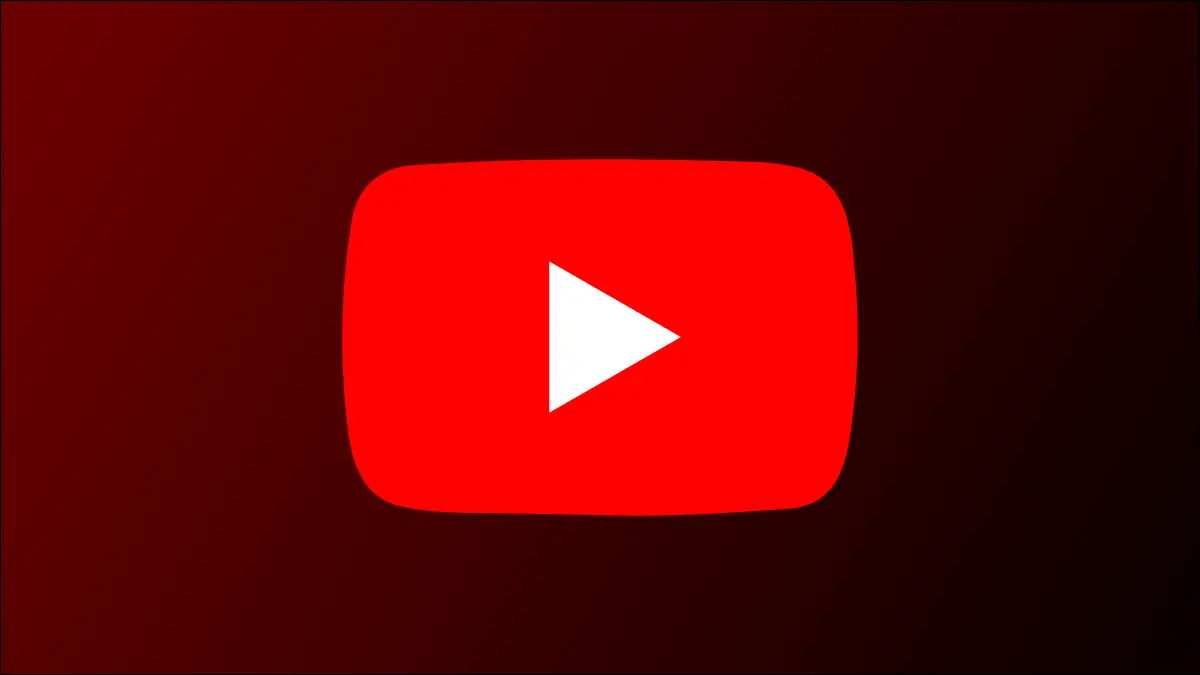
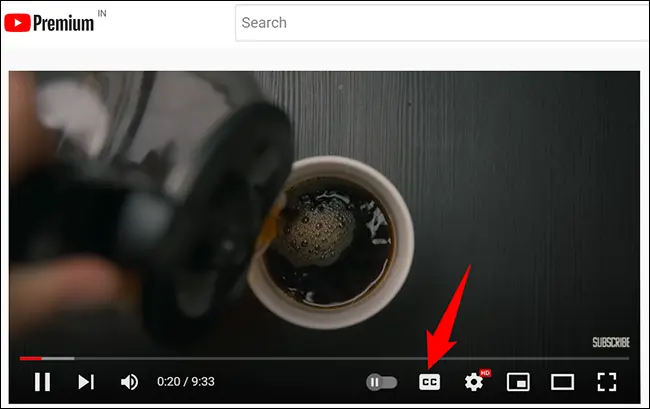
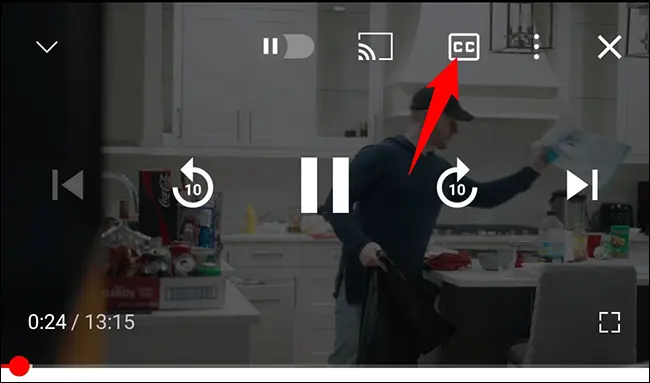
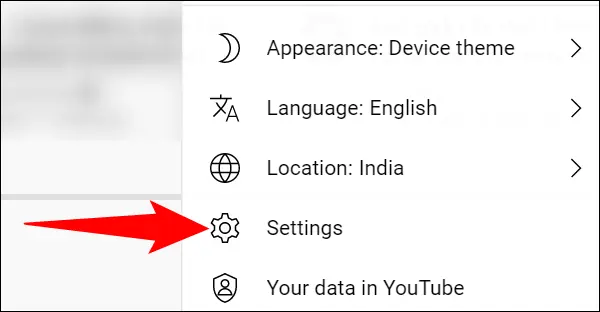
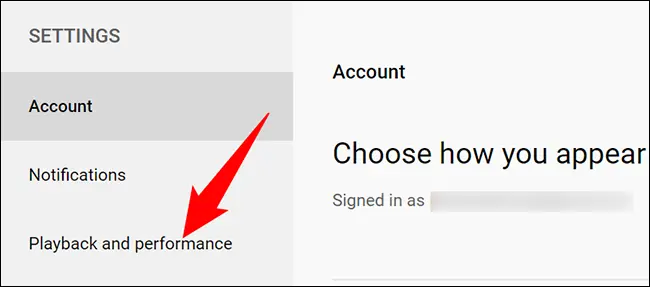
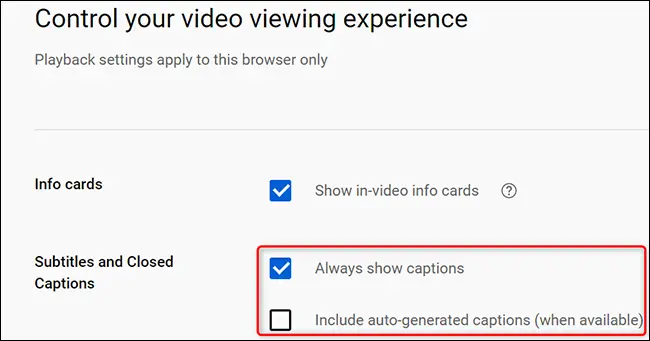
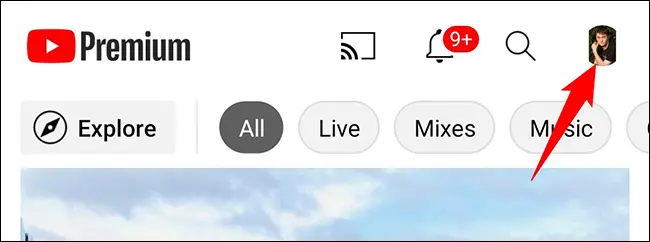
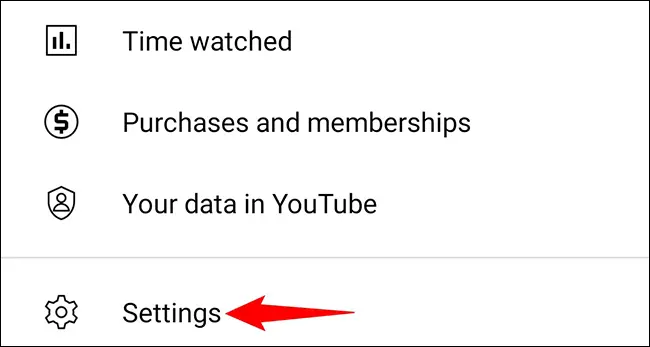
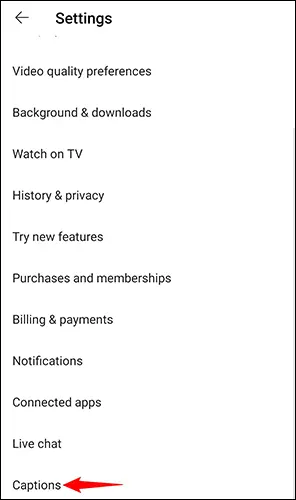
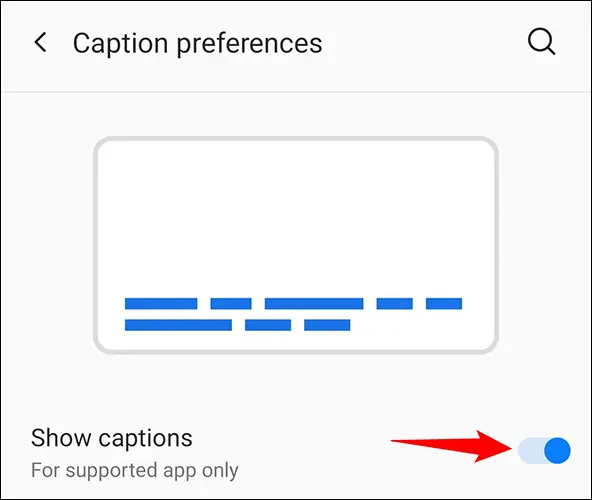






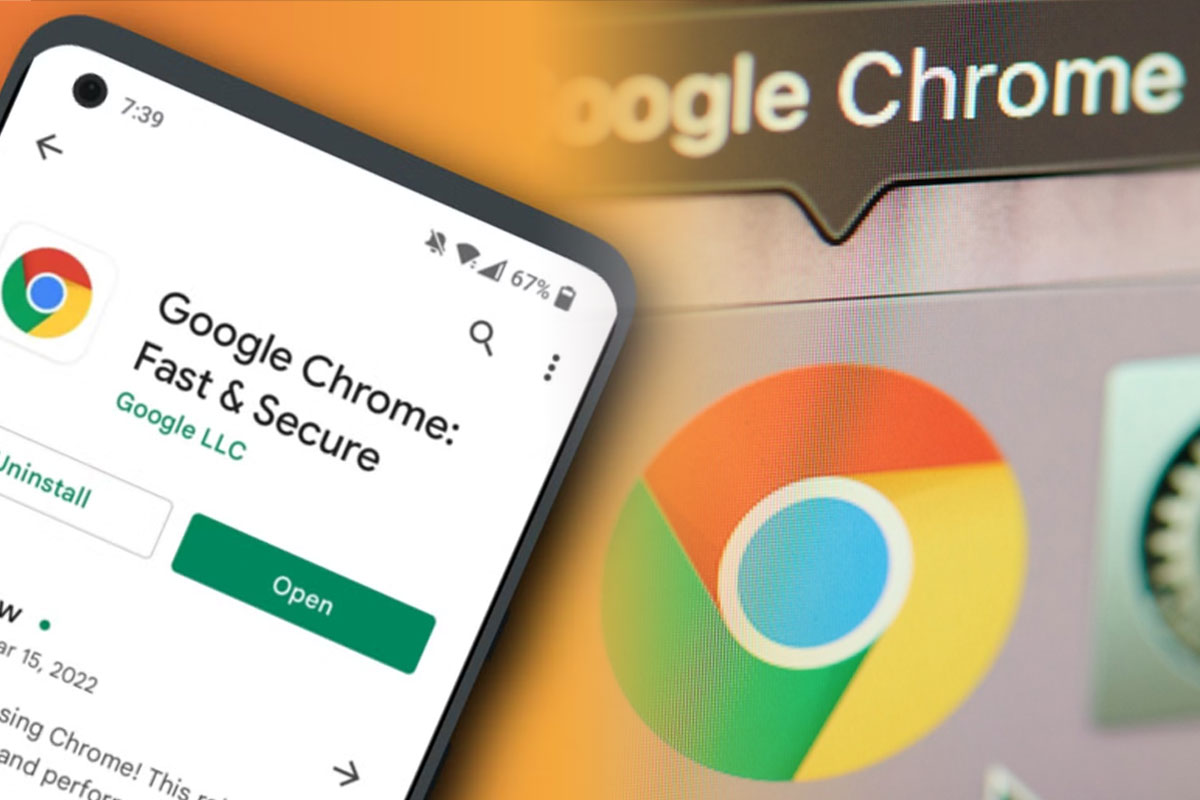


Parašyti komentarą